Com gestionar les vostres notificacions al vostre iPad - iPadOS 16

Obteniu les notificacions de l'iPad com vulgueu a l'iPad i fins i tot obteniu un resum perquè pugueu estar al corrent de les coses. Heus aquí com.
Les imatges duplicades és un problema constant que es produeix a tots els telèfons intel·ligents, Android o iOS. Tot i que els telèfons Android tenen capacitats de memòria esteses com les targetes SD, són els usuaris d'iPhone els que es limiten a l'espai d'emmagatzematge integrat assignat en el moment de la fabricació. Per tant, estalviar un espai d'emmagatzematge valuós per als usuaris d'iPhone esdevé important juntament amb l'organització de la seva col·lecció de fotos. Aquesta publicació descriu 3 mètodes diferents sobre com eliminar fotos duplicades a l'iPhone mitjançant una aplicació de neteja de fotos duplicades coneguda com a Fixador de fotos duplicades.
Com eliminar fotos duplicades a l'iPhone
Mètode 1: Mètode manual
El mètode bàsic i primer per eliminar fotos duplicades a l'iPhone és el mètode manual on l'usuari ha de veure cada foto una per una i eliminar les similars i idèntiques. No obstant això, aquest procés consumeix temps i esforç considerables i no garanteix el 100% de resultats. El principal inconvenient és que podeu suprimir una foto que no estigui duplicada però que sigui força semblant a una altra.
Aquest és un mètode senzill i pot ser executat per qualsevol mentre s'espera a algú o mentre viatja. El gran inconvenient és que un cop interromput el procés hauràs de començar de nou fins a tenir una memòria eidètica.
Mètode 2: Dreceres de Siri

Una de les innovacions més importants d'iOS 12 són les dreceres de Siri que permeten als usuaris automatitzar una varietat de tasques. Amb l'aplicació de dreceres de l'iPhone, ara es poden fer moltes tasques abans impensables. A l'iPhone o l'iPad, es pot dissenyar una drecera per trobar i eliminar fotografies duplicades. Per fer que aquesta drecera funcioni, aneu a Configuració i desactiveu Fotos d'iCloud i seguiu les instruccions que s'indiquen a continuació.
Pas 1: si encara no ho heu fet, obteniu l'aplicació Dreceres per al vostre iPhone. A continuació, navegueu a aquest lloc web per eliminar les fotos duplicades a l'iPhone. Podeu descarregar-lo al vostre dispositiu iOS obrint l'enllaç al navegador Safari o Chrome.
Pas 2 : inicieu l'aplicació de dreceres i executeu-la.
Pas 3: amb aquesta drecera, podeu veure una vista prèvia de totes les fotos duplicades que s'han trobat. Si no hi ha cap problema, només cal que toqueu Fet per continuar.
Pas 4: per esborrar qualsevol imatge del vostre iPhone, l'aplicació Dreceres necessitarà el vostre permís. Per eliminar totes les entrades duplicades, seleccioneu D'acord.
Només es poden detectar fotos exactes com a duplicades mitjançant aquest mètode. Si heu baixat una foto o un vídeo dues vegades, per exemple, aquesta drecera us ajudarà a suprimir-lo. Si captureu diverses imatges de la mateixa escena, aquesta drecera no les considerarà duplicades.
Mètode 3: Fixador de fotos duplicades
Duplicate Photos Fixer per a iOS és una aplicació senzilla que podeu utilitzar seguint aquestes instruccions.
Pas 1 : aneu a l'AppStore i descarregueu l' aplicació Duplicate Photos Fixer , o feu clic a la icona Baixa a continuació.
Pas 2: un cop instal·lada l'aplicació, toqueu la drecera per obrir-la al vostre iPhone.
Pas 3: si rebeu un missatge sobre les notificacions de les vostres fotos, feu clic a Permet.
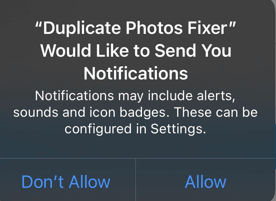
Pas 4: al vostre iPhone, seleccioneu el tipus d'escaneig que voleu realitzar.
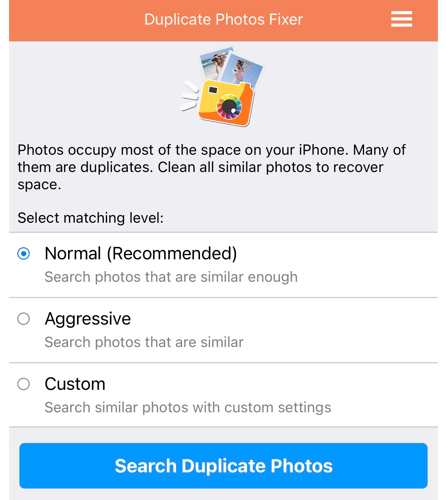
Pas 5: totes les fotos duplicades s'agruparan en aquest pas.
Pas 6 : en lloc de marcar manualment els duplicats, podeu optar per marcar-los automàticament.
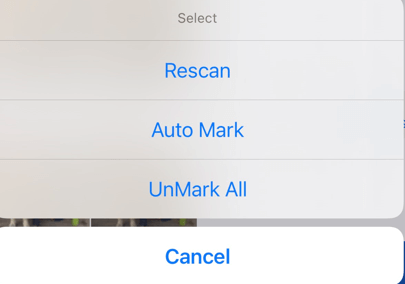
Pas 7 : a la pregunta de confirmació, toqueu el símbol de la paperera a l'extrem inferior dret i, a continuació, toqueu el botó Suprimeix.
L'última paraula sobre 3 maneres d'eliminar fotos duplicades a l'iPhone 2021
Les fotos duplicades no només consumeixen un valuós espai d'emmagatzematge, sinó que les fotos repetides fan malbé la diversió en veure els vostres records a la pantalla gran, ja que hauríeu de saltar-vos tots els que es repeteixen. Així, per recuperar espai i organitzar la vostra col·lecció de fotos, necessiteu una aplicació de neteja de fotos duplicades com Duplicate Photos Fixer, que es va desenvolupar per eliminar els duplicats amb facilitat.
Segueix-nos a les xarxes socials: Facebook , Instagram i YouTube . Feu-nos saber si teniu cap pregunta o recomanació a l'àrea de comentaris a continuació. Estarem encantats de respondre amb una solució. Publiquem consells i trucs tecnològics regularment, així com solucions a problemes freqüents.
Obteniu les notificacions de l'iPad com vulgueu a l'iPad i fins i tot obteniu un resum perquè pugueu estar al corrent de les coses. Heus aquí com.
Vols provar els jocs populars que altres estan jugant actualment? Fes una ullada als millors jocs d'iPad per jugar el 2023.
Vols trobar les millors aplicacions de brúixola per a iPhone? Fes una ullada a aquesta llista de les aplicacions de brúixola més populars per a iOS.
Heu provat d'actualitzar la vostra tauleta Apple, però l'iPad no s'actualitzarà a iPadOS 16? Trobeu els motius i les resolucions en aquest article destacat.
Vols organitzar les teves tasques a casa, a la feina o a l'escola amb el teu iPad o iPhone? Necessiteu aquestes millors aplicacions de planificació per a iPad/iPhone.
No saps com afegir diners a Apple Pay sense targeta de dèbit? Llegiu aquest article per conèixer els 3 mètodes principals ara!
Necessites desactivar Troba el meu iPhone al teu dispositiu Apple? Has vingut al lloc correcte. Continua llegint per saber com desactivar Troba el meu iPhone.
Sou un usuari d'iPhone que voleu utilitzar el giny del temps? Continua llegint per conèixer tota la informació essencial sobre el giny del temps de l'iPhone.
Llegiu per conèixer les funcions beta 3 d'iOS 16 aquí per fer una ullada a les noves edicions d'iOS 16.3 i iPadOS 16.3 que Apple llançarà aviat.
Esteu buscant una nova aplicació de full de càlcul amb la sensació nativa d'Apple? Proveu Apple Numbers. Aquest tutorial d'Apple Numbers us ajudarà a començar ara.








